Kako dodati informacije o OEM-u u sustavu Windows 11
Možete dodati OEM informacije u sustavu Windows 11 kako bi se prikazao logotip dobavljača, njegovo ime i druge pojedinosti na stranici Sustav > O stranici u Postavkama. Također se pojavljuje u klasičnim svojstvima sustava.
Oglas
Microsoft dopušta proizvođačima postavljanje OEM informacije u odjeljak O u postavkama sustava Windows. Korisnici mogu tamo pronaći detaljne informacije o pojedinom modelu, poveznicu na web stranicu proizvođača, radno vrijeme podrške, telefon za podršku itd. Ako posjedujete emisiju o izgradnji računala i želite dodati malo personalizacije svom računalu, ovaj će vam članak reći kako dodati podatke o OEM-u u sustavu Windows 11.
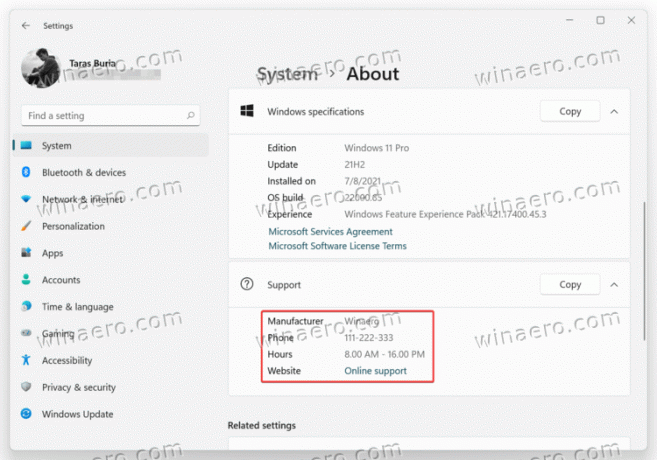
Slično svim skrivenim stvarima u Windowsima, sve počinje otvaranjem Registry Editora.
Dodajte informacije o OEM-u u sustavu Windows 11
- Pritisnite Pobijediti + R i unesite
regeditnaredba. Tamo su drugi načini da otvorite uređivač registra u sustavu Windows 11, o čemu smo govorili u posebnom članku. - Idite na sljedeći put:
HKEY_LOCAL_MACHINE\SOFTWARE\Microsoft\Windows\CurrentVersion\OEMInformation. Možete kopirati taj put i zalijepiti ga u adresnu traku. - Sada je vrijeme da stvorite nekoliko nizova (REG_SZ) vrijednosti registra sa svim podacima koji su vam potrebni. Desnom tipkom miša kliknite prazan prostor i odaberite Novo > Niz.
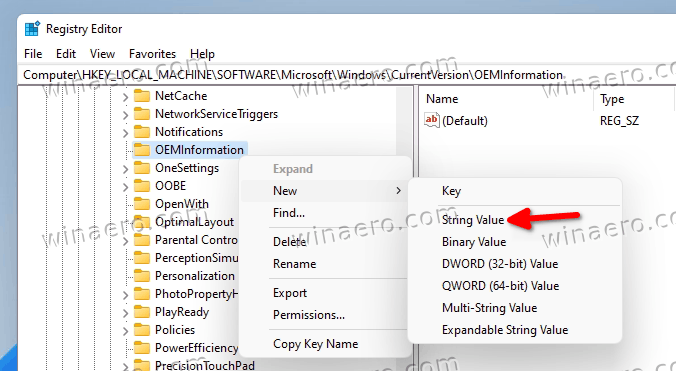
- Stvorite jedan ili nekoliko dolje navedenih ključeva i u skladu s tim promijenite njihove vrijednosti.
Podržane vrijednosti
Ovdje su sve informacije koje možete uključiti u odjeljak O:
-
Proizvođač. Dobavljač računala. Na primjer, MSI, ASUS, Microsoft. -
Model. Na primjer, Laptop 2, Desktop 4, Tablet S, itd. -
Sati podrške. Ovdje možete staviti vrijeme kada ste vi ili vaša trgovina dostupni za upite o podršci. -
Telefon za podršku. Opet, jednostavno. Navedite telefon koji korisnik može koristiti da vas kontaktira za podršku. -
SupportURL. Ako imate web stranicu, možete je postaviti ovdje. Korisnici s računalima koja imajuSupportURLvrijednost u registru moći će kliknuti vezu na vašu web stranicu u odjeljku O u sustavu Windows 11. -
Logo. Osim tekstualnih podataka o OEM-u, možete staviti svoj vlastiti logotip u O. Imajte na umu da postoje neka ograničenja. Možete koristiti samo BMP datoteku od 120x120 piksela s 32-bitnom dubinom boje. Postavite datoteku negdje u direktorije OS-a, a zatim kopirajte put do nje. Koristite ga kao Logo vrijednosni podaci.
Dodajte podatke o proizvođaču u Windows 11 pomoću Winaero Tweakera
Ako smatrate da je uređivanje Windows Registry pomalo zastrašujuće, možete koristiti Winaero Tweaker s korisničkim sučeljem za praktičnije uređivanja. Preuzmite Winaero Tweaker pomoću ovaj link.
Zatim pokrenite aplikaciju i pronađite opciju odjeljka Tools\ Change OEM Info. Sada popunite potrebna polja.
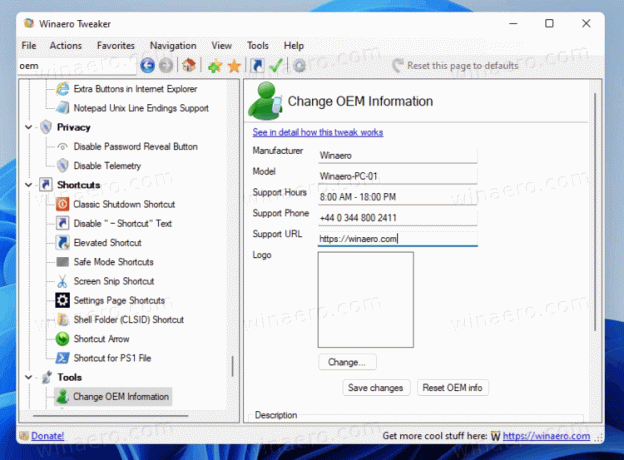
Datoteke registra spremne za upotrebu
Alternativno, možete preuzeti datoteke registra spremne za korištenje i ispuniti sve OEM informacije za određeno računalo pomoću običnog Notepad-a. Tu je i uzorak BMP datoteke koji možete koristiti za svoj logotip.
- Preuzmite datoteke u ZIP arhivi koristeći ovu poveznicu.
- Raspakirajte arhivu u bilo koju mapu i po potrebi deblokirajte datoteke.
- Desnom tipkom miša kliknite reg datoteku i odaberite Otvorite pomoću > Notepad.
- Zamijenite vrijednosti unutar navodnika podacima o OEM-u.
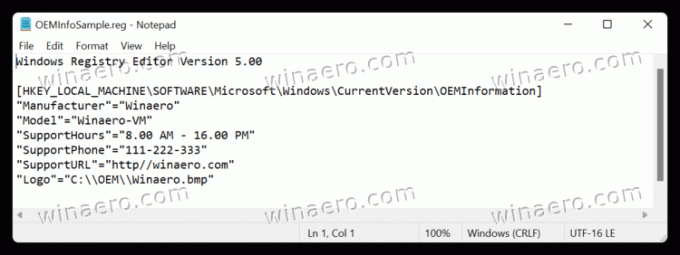
- Spremite promjene, zatim dvaput kliknite datoteku i potvrdite promjene u registru.
- Otvorite postavke sustava Windows (Pobijediti + ja) i idite na Sustav > O i provjerite svoje OEM podatke.
Kako urediti ili ukloniti OEM informacije u sustavu Windows 11
- Otvorite uređivač registra.
- Ići
HKEY_LOCAL_MACHINE\SOFTWARE\Microsoft\Windows\CurrentVersion\OEMInformation - Uredite bilo koju od postojećih vrijednosti.

- Ako želite ukloniti OEM podatke, jednostavno izbrišite sve vakue nizova ispod OEM informacije potključ.
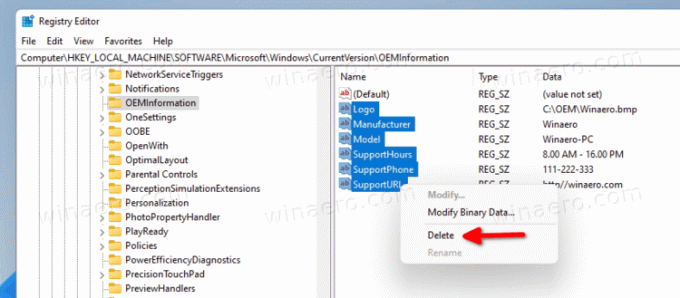
Na taj način dodajete i uređujete OEM informacije u sustavu Windows 11.
